Skelbimas
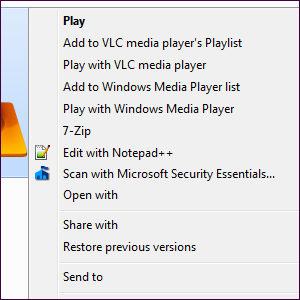 „Windows 7“ kontekstiniai meniu gali tapti netvarkingas 7 paprasti žingsniai į nuostabų minimalistinį darbalaukį Skaityti daugiau laikui bėgant, užpildytas skirtingomis parinktimis iš įvairių jūsų įdiegtų programų. Dar blogiau, kad netinkamai veikiantys kontekstinio meniu įrašai gali pridėti vėlavimų, kol pasirodys kontekstinis meniu, sulėtindami jus ir priversdami laukti kiekvieną kartą, kai dešiniuoju pelės mygtuku spustelėsite failą ar aplanką.
„Windows 7“ kontekstiniai meniu gali tapti netvarkingas 7 paprasti žingsniai į nuostabų minimalistinį darbalaukį Skaityti daugiau laikui bėgant, užpildytas skirtingomis parinktimis iš įvairių jūsų įdiegtų programų. Dar blogiau, kad netinkamai veikiantys kontekstinio meniu įrašai gali pridėti vėlavimų, kol pasirodys kontekstinis meniu, sulėtindami jus ir priversdami laukti kiekvieną kartą, kai dešiniuoju pelės mygtuku spustelėsite failą ar aplanką.
Kas nutinka, kai dešiniuoju pelės mygtuku spustelite failą Windows 7 „Windows 7“: pagrindinis vadovasJei bijote naujovinti iš „Vista“ ar „XP“, nes manote, kad tai visiškai skiriasi nuo to, prie ko esate įpratę, turėtumėte perskaityti šį naują vadovą. Skaityti daugiau sistema? Ar reikšmingas vėlavimas pasirodo kontekstiniame meniu? (Tęskite, nedvejodami išbandykite - lauksime.) Jei yra, turėtumėte pašalinti keletą kontekstinio meniu įrašų, kad paspartintumėte veiksmus. Net jei jis greitai pasirodo, galbūt norėsite pašalinti kai kuriuos konteksto įrašus, kad viskas būtų sutvarkyta.
„CCleaner“
Vienas iš greičiausių ir paprasčiausių būdų pašalinti kontekstinio meniu įrašus yra „CCleaner“, a populiari aplikacija Geriausia kompiuterio programinė įranga jūsų „Windows“ kompiuteriuiNorite geriausios kompiuterio programinės įrangos jūsų „Windows“ kompiuteriui? Mūsų gausiame sąraše yra geriausios ir saugiausios programos visiems poreikiams. Skaityti daugiau mes apimtas praeityje Optimizuokite savo sistemą, kad ji galėtų veikti kuo geriau, naudodama „CCleaner“Per pastaruosius dvejus metus „CCleaner“ gana nedaug pasikeitė versijų numerių atžvilgiu... iki šio dokumento parengimo dienos versija buvo 3.10. Nors vizualiai programa iš tikrųjų beveik nepasikeitė (tai ... Skaityti daugiau . Kontekstinio meniu redagavimo funkcija į „CCleaner“ buvo įtraukta gana neseniai, todėl įsitikinkite, kad turite naujausią „CCleaner“ versiją, arba jos neturite. Paleiskite „CCleaner“ ir jo lango apačioje spustelėkite nuorodą Tikrinti atnaujinimus, kad patikrintumėte, ar turite naujausią versiją.
„CCleaner“ šoninėje juostoje spustelėkite įrankių piktogramą, pasirinkite Pradėti ir sąrašo viršuje spustelėkite skirtuką Kontekstinis meniu. Pamatysite kontekstinio meniu elementų, kuriuos galite lengvai išjungti, sąrašą.
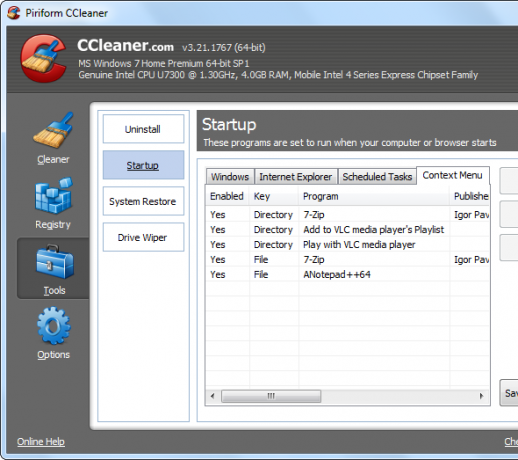
Kai kurie šio sąrašo elementai gali turėti tą patį pavadinimą, kaip ir pats kontekstinio meniu įrašas, o kai kurie pavadinti programos, su kuria susietas kontekstinis meniu, vardu. Pvz., Elementas „ANotepad ++ 64“ mano sąraše čia atitinka Redaguoti su Užrašų knygelė ++ „Notepad ++“ teksto rengyklė kartu su papildiniais iš „Notepad Plus“ saugyklos [„Windows“]„Notepad ++“ yra vertas „Windows“ įmontuoto ir labai mėgstamo teksto rengyklės pakaitalas ir yra labai tinkamas rekomenduojama, jei esate programuotojas, interneto dizaineris ar tiesiog kažkas, kuriam reikia galingo paprastas ... Skaityti daugiau kontekstinio meniu įrašas.
Norėdami išjungti kontekstinio meniu įrašą, pasirinkite jį ir spustelėkite mygtuką Išjungti. Tikriausiai neturėtumėte naudoti mygtuko Trinti - jei išjungsite kontekstinio meniu įrašą, vėliau galėsite lengvai jį vėl įgalinti. Jei norite, kad kontekstinio meniu įrašas būtų pašalintas ištrynus, gali tekti iš naujo įdiegti su juo susijusią programą.
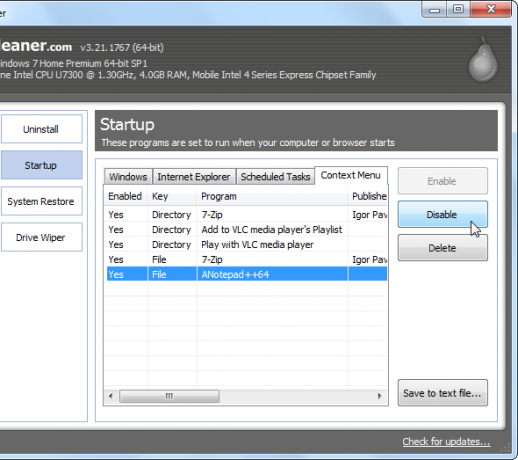
Čia padaryti pakeitimai įsigalioja iškart - jums nereikia iš naujo paleisti kompiuterio.
Jei jūsų kontekstinis meniu rodomas lėtai, kai jūs dešiniuoju pelės mygtuku spustelėkite Tinkinkite „Windows“ dešiniuoju pelės mygtuku spustelėkite meniu naudodami šiuos įrankiusKas nemyli nuorodų? Mes sudarėme tris įrankius, leidžiančius pridėti pasirinktinius sparčiuosius klavišus prie „Windows“ dešiniojo pelės mygtuko paspaudimo arba kontekstinio lango. Skaityti daugiau failą, pabandykite išjungti kiekvieną kontekstinio meniu įrašą čia. Išjungę vieną, dešiniuoju pelės mygtuku spustelėkite failą ir pažiūrėkite, ar problema išspręsta - jei ji yra, jūs įtraukėte probleminio kontekstinio meniu įrašą ir išsprendėte problemą.
„ShellExView“
„CCleaner“ yra puikus ir lengvai naudojamas, tačiau galbūt pastebėjote, kad jame nerodomi visi kontekstinio meniu įrašai. Jei jums reikia juos visus pamatyti, pabandykite „ShellExView“ sukūrė „NirSoft“.
Atsisiuntę ir paleidę „ShellExView“, ji automatiškai nuskaito jūsų sistemą kontekstinio meniu įrašams ir kitiems apvalkalo plėtiniams.

Norėdami peržiūrėti tik kontekstinio meniu įrašus, spustelėkite meniu Parinktys, pasirinkite „Filtruoti pagal plėtinio tipą“ ir pasirinkite „kontekstinį meniu“.
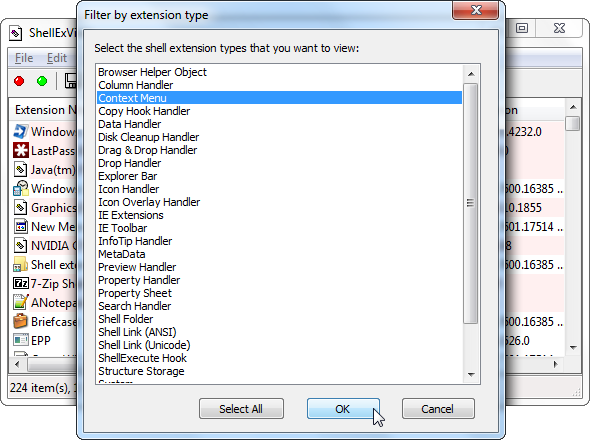
Sąraše pateikiami tiek trečiųjų šalių kontekstinio meniu įrašai, tiek integruoti, kurie pateikiami su „Windows“. Trečiųjų šalių kontekstinio meniu įrašai yra paryškinti rožine spalva - jie yra tie, kuriuos norite išjungti. (Jei norite, taip pat galite neleisti kai kurių integruoto kontekstinio meniu įrašų.)
Norėdami išjungti kontekstinio meniu įrašą, spustelėkite jį ir įrankių juostoje spustelėkite raudoną mygtuką Išjungti. Stulpelyje Neįgalusis pasirodys žodis „Taip“. Jei norite vėl įjungti vėliau, atidarykite „ShellExView“, pažymėkite neįgaliojo kontekstinio meniu įrašą ir spustelėkite žalią mygtuką Įjungti įrankių juostoje.
Turėsite iš naujo paleisti kompiuterį, kad pakeitimai įsigaliotų. Tai nėra taip patogu kaip „CCleaner“ įrankis, tačiau galite valdyti daug daugiau kontekstinio meniu įrašų.
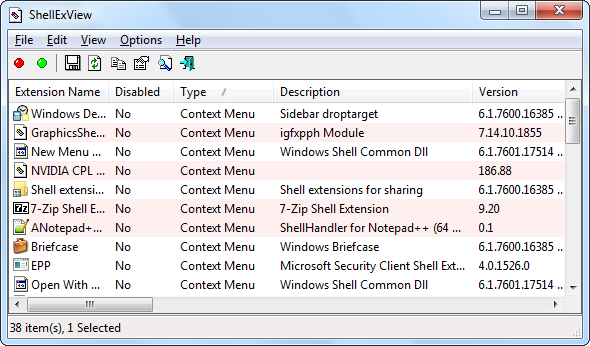
Taip pat galima pašalinti kontekstinio meniu įrašus, redaguojant registras Registrų švaresnės priemonės naudojimas: ar tai tikrai daro įtaką?Registrų valymo priemonių reklama yra visame internete. Ten veikia visa pramonės šaka, įtikinanti nepatyrusius kompiuterių vartotojus, kad jų registrą reikia ištaisyti ir kad už dešimt nesudėtingų 29,95 USD mokėjimų jie ... Skaityti daugiau tiesiogiai, bet mes to nerekomenduojame. Net patyrusiems vartotojams šis procesas yra daug varginantis ir atimantis daug laiko (kontekstinio meniu įrašai saugomi penkiose skirtingose registro vietose). Taip pat neįmanoma lengvai išjungti kontekstinio meniu įrašo, tik ištrinkite juos - taigi, norėdami atkurti vėliau, prieš ištrindami turėtumėte sukurti kiekvieno klaviatūros atsarginę kopiją. Kompiuteriai ypač gerai automatizuoja varginančias užduotis, ir tai yra viena varginanti užduotis, kurią kompiuteriai gali atlikti mes.
Jei vis dar naudojate „Windows XP“, iš tikrųjų galite pašalinkite kai kuriuos kontekstinio meniu įrašus neįdiegdami jokios kitos programinės įrangos Kaip pridėti ir pašalinti įrašus iš „Windows“ dešiniojo pelės mygtuko paspaudimo meniuVisi mėgsta nuorodas. Tuo tarpu jūsų kontekstinis meniu yra užgriozdintas įrašais, kurių niekada neliečiate. Parodysime, kaip tinkinti dešiniojo pelės mygtuko paspaudimo meniu su nuorodomis, kurias iš tikrųjų norėsite naudoti. Skaityti daugiau - tačiau šios parinkties „Windows 7“ nebėra.
Ar užfiksavote kokių nors kontekstinio meniu įrašų, sulėtinančių jūsų kompiuterio veikimą, ar tiesiog sutvarkėte užterštą kontekstinį meniu? Palikite komentarą ir praneškite mums, ypač jei nustatote netinkamai veikiantį kontekstinio meniu įrašą, kuris jus sulėtino.
Chrisas Hoffmanas yra technologijų tinklaraštininkas ir visa apimantis technologijų narkomanas, gyvenantis Eugene, Oregone.

